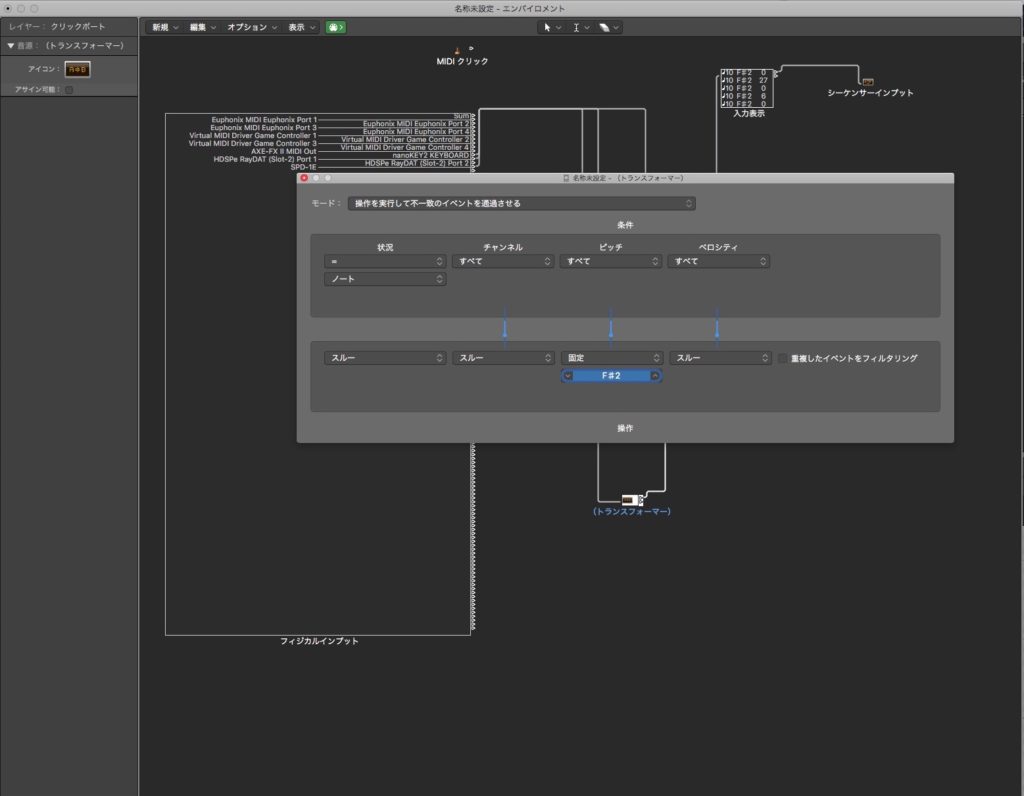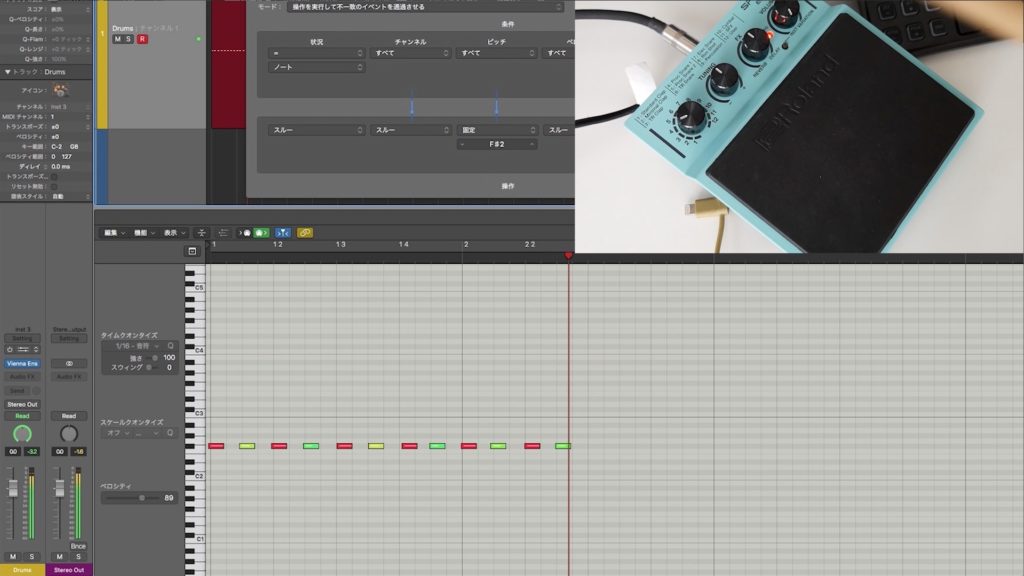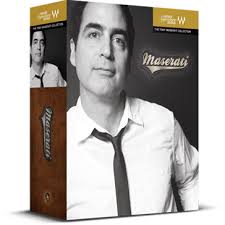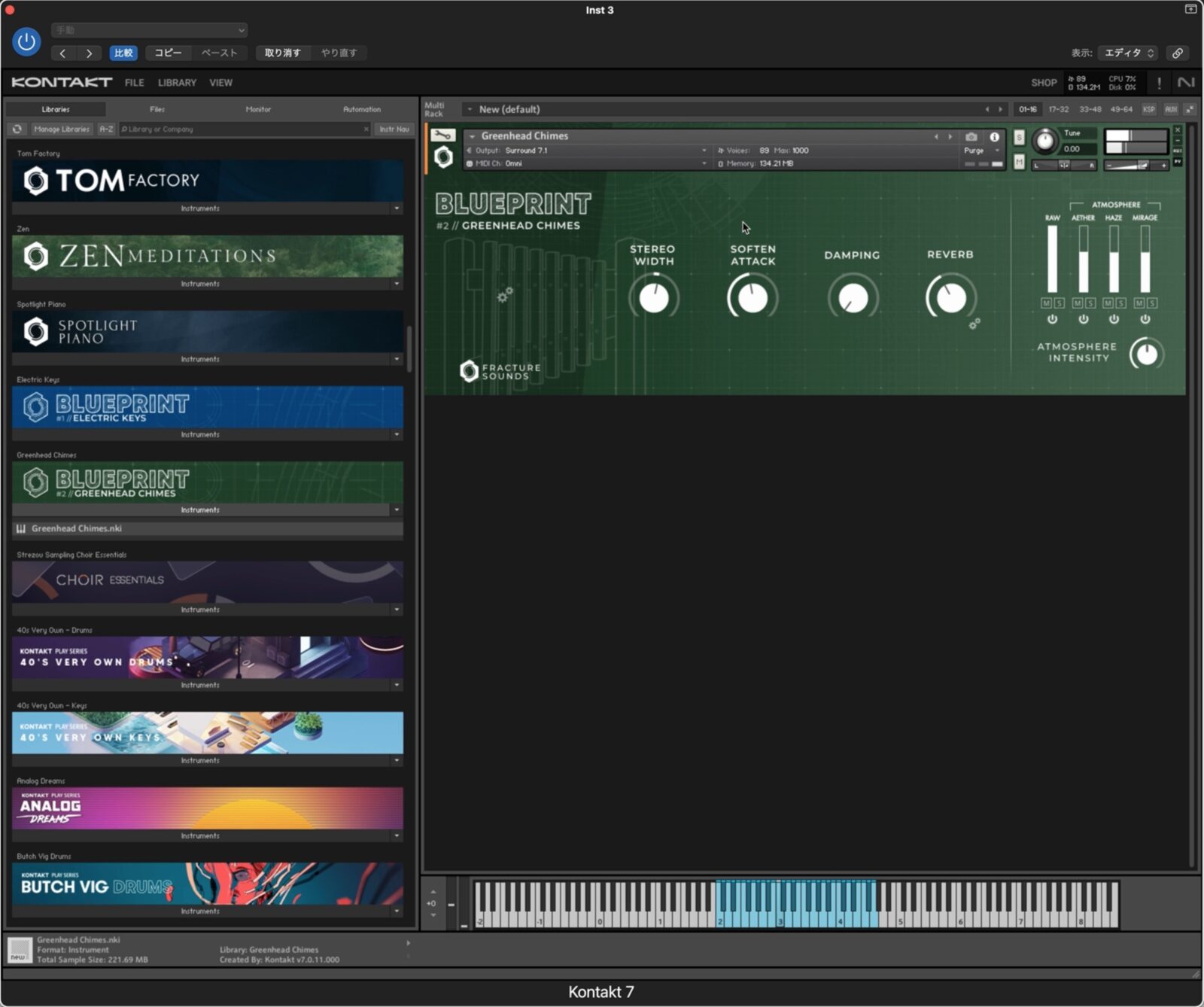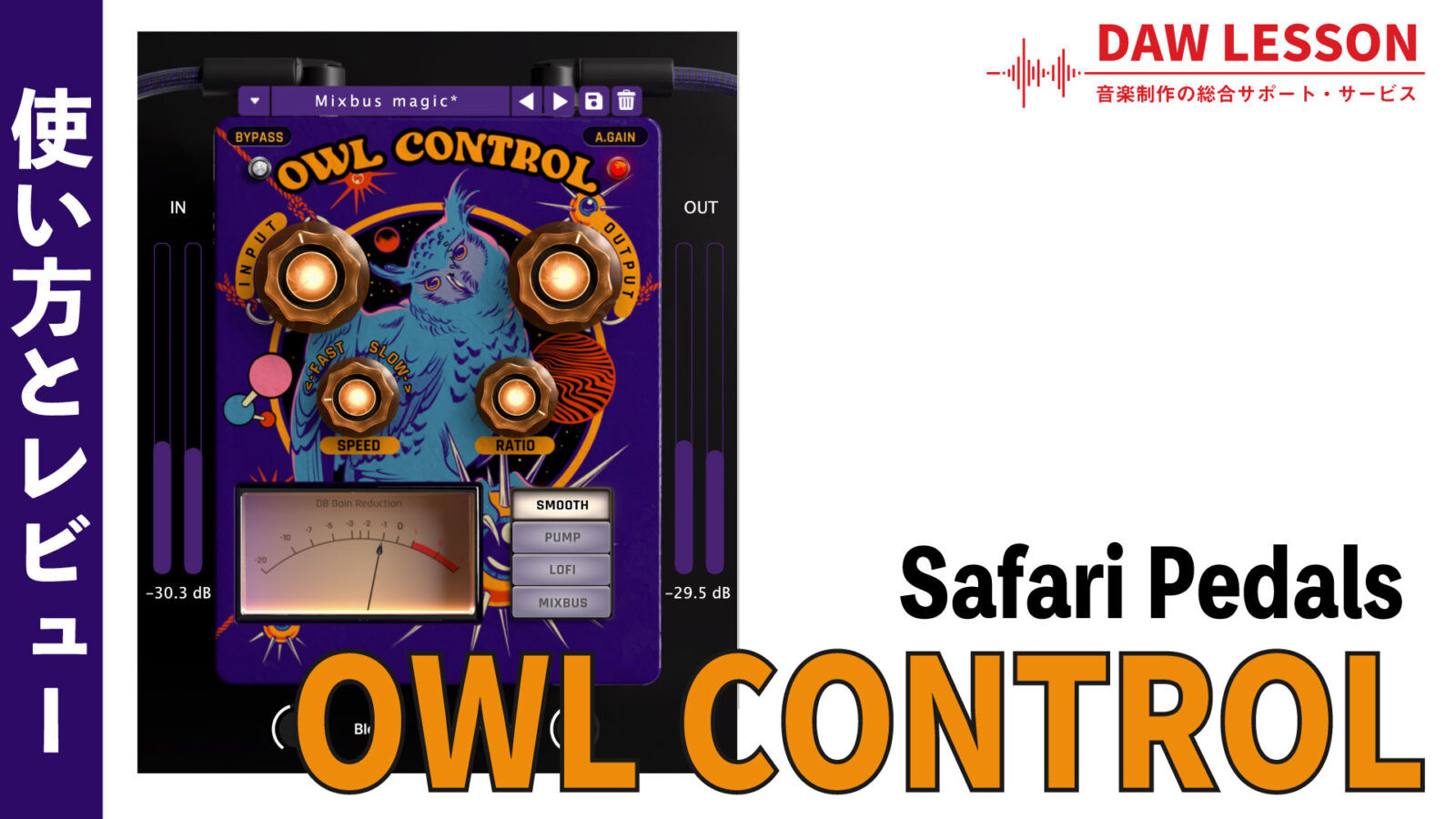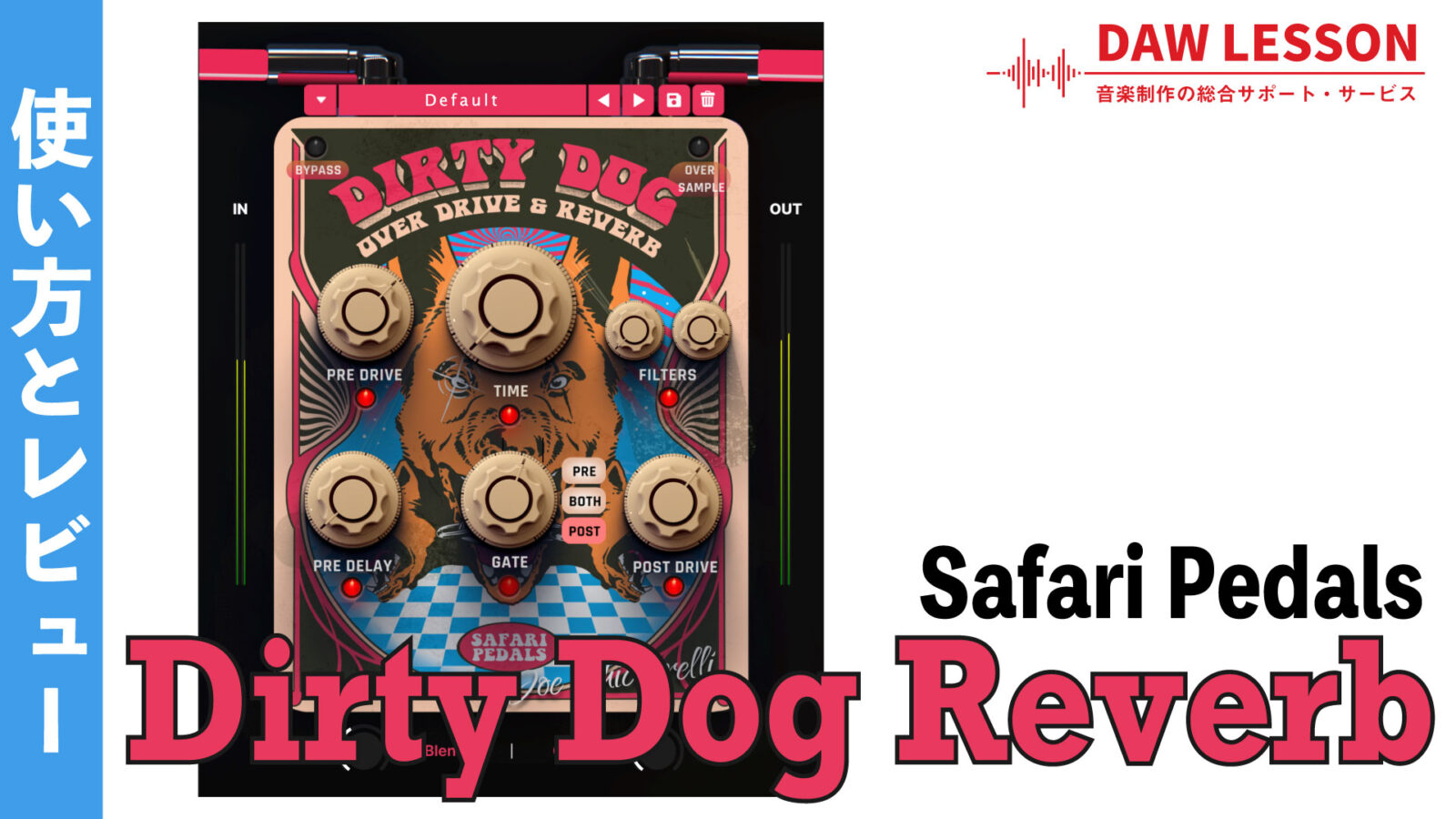Roland / SPD::ONEシリーズ DAWの入力デバイスとして使う【動画連動】
講師の鈴木です。
今回は、先日発売されて話題になっているRolandの電子パーカッション・パッド「SPD::ONE」シリーズを紹介します。
といっても、その名の通りのパーカッションとしてではなく、DAWソフトやドラム音源の入力デバイスとして使う方法に焦点を当てて紹介していきます。ちなみに、私はまったくドラムが叩けません!
動画も作りましたので、ぜひご試聴くださいませ。
手の平サイズの電子パーカッション
といっても、本来の電子パーカッションとしての部分も触れない訳にはいかないと思いますので、簡単に。
SPD::ONEシリーズは、音源が入った手の平サイズの電子パーカッションです。SPDシリーズは、かなり歴史の長いサンプリング・パッドで、少し前はアコースティック・ドラムに+αして使っているドラマーさんも多かったですね。
そのパッド1つを抜き出して、シンプル化を追求したのがSPD::ONEシリーズ。収録している音源によって4タイプのラインナップが用意されています。
SPD::ONE ELECTRO
エレクトロニック・ドラムを収録したモデル
SPD::ONE KICK
キック・ドラムに特化したモデル
SPD::ONE PERCUSSION
パーカッション・サウンドを収録したモデル
SPD::ONE WAV PAD
ユーザーが好きなWavファイルを取りこんでトリガーできるサンプリング・パッド
22種類のサウンドを収録
各モデルには、モデルに応じた22種類のサウンドが入っています。
つまみには1〜12までの数字が書かれていますが、1〜11はバリエーション・ボタンを押すことでバリエーション音色を選択可能。また12は、最長5秒のWAVファイルを取りこんでトリガーすることができます(SPD::ONE WAV PADを除く)。
 また、2つのつまみでサウンドをエディットをすることもできます。調整できるパラメーターは、モデルによって異なります。
また、2つのつまみでサウンドをエディットをすることもできます。調整できるパラメーターは、モデルによって異なります。
USB接続でMIDIノートを出力可能!
本体側面にはmicroUSB端子が搭載されているのですが、パソコンと接続することでMIDIノートをトリガー(出力)することができます。つまり、パッドを使って打ち込みができる! ということです。
ドライバー等のインストールも不要なのでで、USB接続するだけでMIDIデバイス使用可能です(要・電源/電池)。
と、基本的には凄くシンプルに使えるのですが、1つ大きな問題が! それが本体が吐くMIDIノートです。SPD::ONEから出るノートは「C3」。マニュアルを確認しても、他のノートに変える方法が分からず。。それくらい出来るでしょ! と思っていたので予想外の展開に…。。
別に後からノートを(トランスポーズ)編集したり、音源側のマッピングを変えてしまうというのも手ですが、SPD::ONEの場合はあくまでパッドは1つ。ハットとスネアをSPD::ONEで打ち込みたいという場合には、その都度マップを切り替えたり、ノートを編集する必要があって、非常に面倒。
経験上、この方法だとすぐに飽きて使わなくなると思い(過去に経験あり)、Logic側で何とかすることにしました。
MIDIプラグインでノートを変える
恐らく一番簡単なのが、MIDIプラグインを使ってノートを作り替える方法。Logicの場合は「Transposer」というトランスポーズが行えるプラグインを使用します。Logic以外のDAWソフトにも、同種のプラグインが付いていると思います。
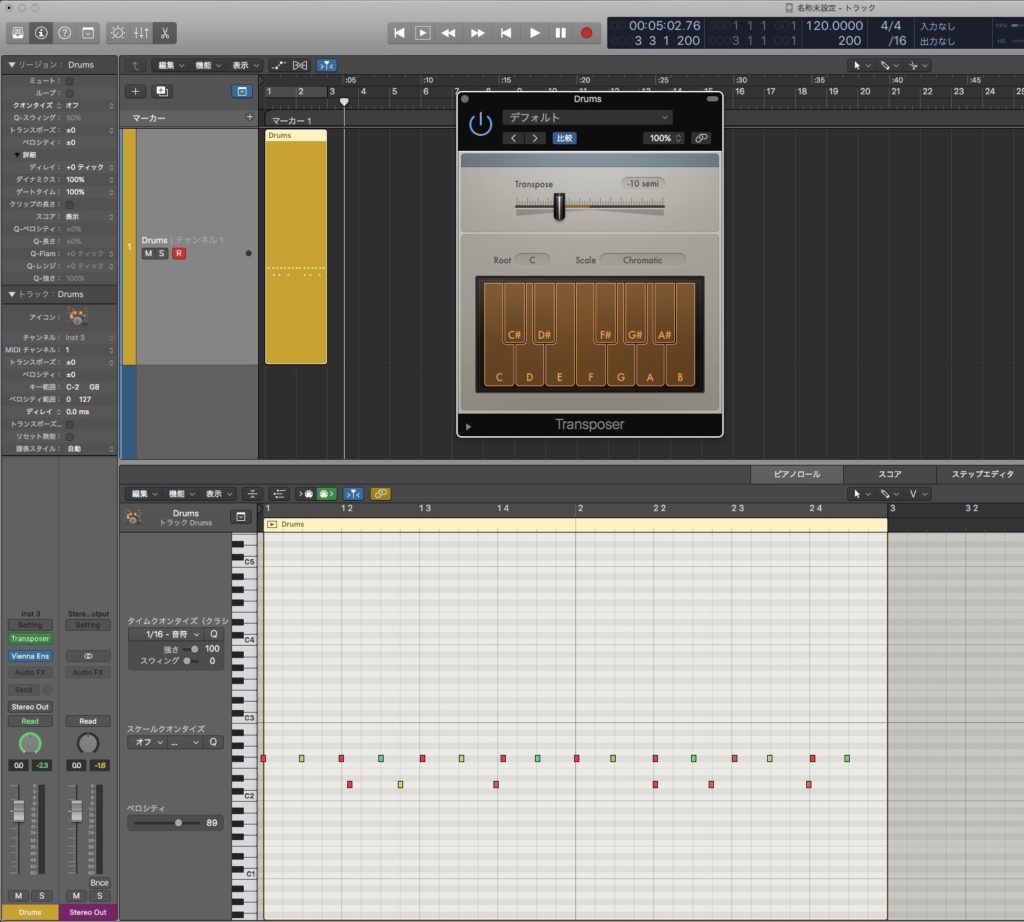 打ち込みたいトラックにインサートするだけで、トランスポーズさせて任意のMidiノートに変化させることができるのですが、ここにも問題があります。
打ち込みたいトラックにインサートするだけで、トランスポーズさせて任意のMidiノートに変化させることができるのですが、ここにも問題があります。
MIDIプラグインは、あくまでシーケンサーから出力された信号に対して効果を掛ける…つまり、聞こえてくる音にトランスポーズを掛けるので、この状態で打ち込んでもトランスポーズ前の「C3」が打ち込まれてしまいます。
これだと、問題の根本的な解決にはなりません。
エンバイロメントで入力ノートをトランスフォーム
Logicには「エンバイロメント」という便利な機能があるのですが、それを使うことでシーケンサーに入力される情報自体を変化させることができます。
具体的には、エンバイロメント画面を開き、フィジカル・インプットとシーケンサー・インプットの間に「トランスフォーマー」というオブジェクトを挟み、そこでMIDI情報を作り替えていきます。
パッと見、分かりにくく見えますが、実は凄く簡単。上段で変換の対象にしたい要素を選択します。今回の場合は、「MIDIノートすべて」ですね。
そのデータを、どのように変化させたいのかを下段で設定します。今回の場合はピッチを変化させたいので、「ピッチ」の項目を設定します。色々な設定(トランスポーズさせる…等)ができるのですが、このような用途の場合は「固定」して、ノートを指定するのがベストかと。
こうすることで、任意ノートNoで打ち込めるようになります。
トランスフォーマーは、以前にnanokeyでも紹介していましたね。。

使い勝手はどうなの!?
肝心なのは、使い勝手がどうか。ちゃんと打ち込めるのか…といった部分だと思いますが、(少なくとも非ドラマーの私としては)まったく問題なく、快適に使える! というのが率直な感想です。
問題になるとしたらベロシティに対する感度だと思いますが、側面の2つのつまみで、使いやすい感度を設定できます。
 【SENS】:パッドの感度を調整。高くすると、弱いタッチでも大きなベロシティー値が出力されます。
【SENS】:パッドの感度を調整。高くすると、弱いタッチでも大きなベロシティー値が出力されます。
【THRES】:パッドが反応する最低感度を調整します。最低感度が高くなると、強く叩いたときだけ反応するようになります。
スティックで叩く場合は、基本的にSENS中央付近、THRES低めで使うのが使いやすいと思いました。
ちなみに、4モデルの内WAV PADだけはUSBでつなぐだけではMIDI出力ができないので、少しだけ注意が必要かもしれません。というのも、WAVを取り込んで使うモデルなので、USB接続時にストレージ・モードに切り替わると。MIDI入力用として使う場合には、ボタンを押しながらUSB接続する必要があります。
サンプラーとして使える魅力的なモデルではありますが、MIDI入力メインで使う方は他のモデルを選んだ方がよいかと。値段も少し高いですし。
まとめ
動画でも話していますが、以前から鍵盤ではなく、パッドを叩いて打ち込みたいなーと思っていたのですが、デカいパッドや電子ドラムを買う程でもない、と躊躇していたので、SPD::ONEが発表されたときから期待していたのですが、実際使ってみて概ね満足。
しいていえば、もう少し安く、本体だけでMIDIノートが変えられたらなぁ、というのが本音でしょうか。。
自分で叩いて打ち込みしたい! という方はぜひ一度お試し下さい!
[amazonjs asin=”B071JF3S7Y” locale=”JP” title=”ROLAND SPD-1W SPD ONE WAV PAD 電子パーカッションパッド”] [amazonjs asin=”B071ZSB5LC” locale=”JP” title=”ROLAND SPD-1E SPD ONE ELECTRO 電子パーカッションパッド”]